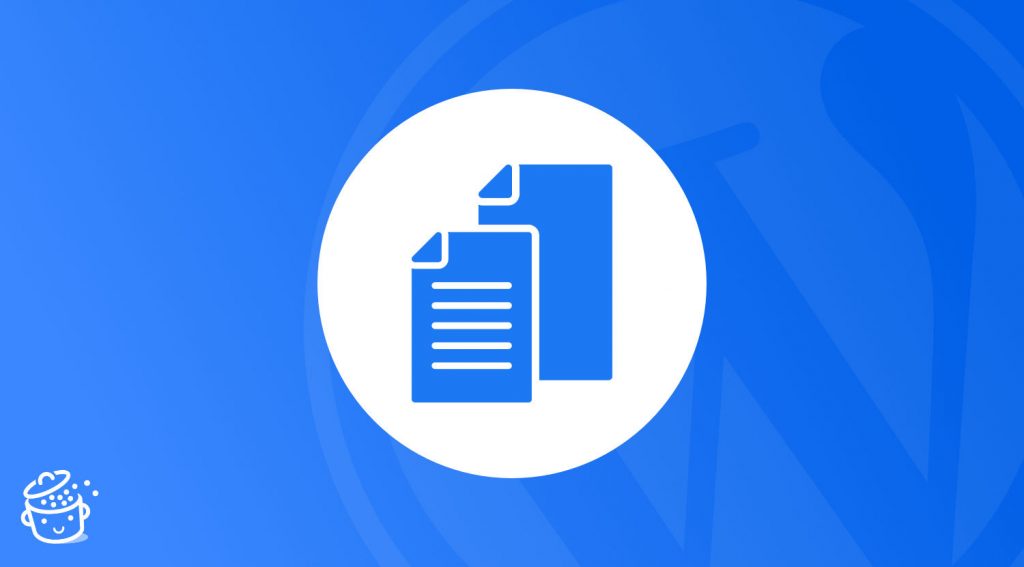Article ou page ? Page ou article ? Si vous débutez sur WordPress, vous êtes sûrement un peu hésitant au moment de choisir l’un de ces deux types de contenus.
Il faut dire que WordPress (WP) est un petit coquin qui ne vous facilite pas la vie, au moment de trancher.
Lorsque vous ajoutez un article ou une page, vous vous retrouvez à chaque fois sur l’éditeur de contenu de WP, avec une interface similaire. Cela peut participer à une certaine confusion.
S’ils se ressemblent sur la forme – chacun contient du texte -, les articles et les pages ne poursuivent pas les mêmes objectifs, et s’utilisent dans des cas de figure bien précis.
Alors, sur WordPress, quelles sont les différences entre les articles et les pages ? À la fin de cet article, vous connaîtrez les particularités de chacun d’entre eux, et n’hésiterez plus au moment de choisir l’un ou l’autre (promis !).
Sommaire
Initialement rédigé en juin 2014, cet article a été mis à jour pour la dernière fois en mai 2022.
Quelles sont les caractéristiques d’un article sur WordPress ?
Un article (post, en anglais) est l’un des deux principaux types de contenu (post types) proposés par défaut par WordPress… avec les pages.
C’est leur principal point commun. Pour le reste, beaucoup de choses les opposent.
Tout d’abord, sachez que vous êtes en train de lire un article. Typiquement, rédiger des articles permet de constituer un blog ou un fil d’actualité.
Les articles WordPress possèdent plusieurs caractéristiques :
- une date de publication afin d’être affichés du plus récent au plus ancien (ou le contraire) ;
- un auteur : dans le cas de cet article, il s’agit de moi (Alex en fait ^^) ;
- une ou plusieurs catégories (voire des sous-catégories), et éventuellement des étiquettes (tags, en anglais). Anciennement appelées mots-clés, les étiquettes permettent de classer encore plus précisément un article, à l’intérieur d’une catégorie. Ces deux taxonomies (catégories et étiquettes) servent à organiser le contenu d’un site.
Par exemple, cet article fait partie de la catégorie « Tutoriels WordPress ». En cliquant dessus, vous afficherez la liste des articles classés dans cette catégorie (« Tutoriels WordPress » donc), du plus récent au plus ancien ; - un format : certains thèmes proposent des articles au format vidéo, citation, lien, galerie, etc. ;
- un fil de commentaires pour inciter les lecteurs à la discussion ;
- éventuellement des boutons de partage sur les réseaux sociaux (même si les pages peuvent en avoir, elles ont moins vocation à être partagées). Pour disposer de cette option, vous pouvez par exemple activer l’extension Social Rocket ;
- enfin, ils apparaissent par défaut dans les flux d’actualités RSS, qui permettent de faire de la veille sur internet.
Comment créer un article sur WordPress (et quand le faire) ?
Un article est un contenu dynamique lié à une date de publication. Vous souhaitez écrire un article pour commencer à alimenter votre blog ? Voici comment vous y prendre :
- dirigez-vous vers le menu Articles > Ajouter ;
- une fois sur l’éditeur de contenu de WordPress (Gutenberg), rédigez un titre ;
- ajoutez le contenu de votre choix (texte, images, vidéo, etc.) en incorporant des blocs prêts à l’emploi en cliquant sur la petite icône « + » (zone 1 sur la capture ci-dessous) ;
- dans la partie de droite, vous pouvez notamment assigner une catégorie à l’article, définir son permalien et lui ajouter une image mise en avant (zone 2) ;
- lorsque vous avez terminé, cliquez sur « Publier » pour voir le résultat.
Évitez d’attribuer des étiquettes à vos articles, car elles peuvent nuire à leur référencement naturel. Contentez-vous de classer vos publications par catégorie, si possible.
Une fois vos articles publiés, vous les retrouverez dans Articles > Tous les articles :
Vous retrouvez notamment :
- leur titre ;
- leur auteur ;
- la ou les catégories ;
- le nombre de commentaires ;
- la date de publication : vous pouvez modifier l’ordre chronologique inverse d’affichage en cliquant sur la flèche à côté de « Date ».
Pour terminer cette partie, vous avez envie de savoir comment modifier un article ? Sachez que vous pouvez procéder à certaines modifications rapides en cliquant sur le lien « Modification rapide », sous le titre de l’article qui vous intéresse.
Pour du changement sur le contenu (modification du texte par exemple), éditez simplement votre article sur l’éditeur de contenu.
Si vous modifiez le permalien (l’URL, ou adresse web) de votre article, effectuez une redirection avec l’extension… Redirection. Dans le cas contraire, vous générerez une erreur 404.
Comment ajouter un blog sur WordPress pour écrire des articles ?
Vous savez à présent comment rédiger un article. Mais au fait, comment créer une page « Blog » qui regrouperait toutes vos publications au même endroit ?
Par défaut, vos derniers articles vont s’afficher sur votre page d’accueil. Si cette solution ne vous convient pas, vous pouvez créer une « page des articles » qui les listera (dans ce cas, les articles ne s’afficheront plus sur votre page d’accueil, sauf réglages ultérieurs de votre part).
Pour y parvenir, suivez les étapes suivantes :
- ajoutez une page et nommez-la « Blog » (en passant par Pages > Ajouter). Ne lui incorporez aucun contenu à l’intérieur, et publiez-la ;
- dans Réglages > Lecture, sélectionnez « La page d’accueil affiche une page statique » ;
- dans le menu déroulant en face de « Page des articles », choisissez votre page Blog ;
- dans « Les pages du site doivent afficher au plus », entrez la valeur 20 (à la place de 10, la valeur par défaut) ;
- cliquez sur le bouton bleu « Enregistrer les modifications » au bas de la page, et le tour est joué.
Si vous vous servez du constructeur de site Elementor, le plus populaire du répertoire officiel, vous pouvez aussi concevoir une page de blog personnalisée avec différents éléments-clés : en-tête, pied de page, appels à l’action, fenêtres pop-ups, ainsi que gérer l’apparence visuelle de vos articles. Tout cela est possible à l’aide du Theme Builder d’Elementor Pro, dont je vous détaille le mode de fonctionnement dans notre formation dédiée à Elementor 👇👇👇 :
Comment ajouter une catégorie à un article ?
Si vous avez bien suivi depuis le début de cet article, vous vous rappelez que vos articles peuvent être classés par catégorie.
Pour en faire de même sur votre site internet, c’est très simple :
- ajoutez d’abord la catégorie de votre choix dans Articles > Catégories en entrant son nom, son slug et une description. Par exemple, WPMarmite propose les catégories suivantes : « Plugins », « Thèmes », « Tutoriels », « Actualités » ou encore « Conseils » ;
- rendez-vous sur l’interface de l’éditeur de contenu, puis choisissez la catégorie de votre choix dans l’encart « Catégories ».
Dans la mesure du possible, et encore une fois pour des raisons en rapport avec le SEO, essayez de n’attribuer qu’une seule catégorie par article.
Comment afficher les articles dans une page ?
À présent, vous avez peut-être créé quelques articles et les catégories qui vont bien avec, pour les classer par thématique.
Même si votre page Blog vous convient, vous voulez aussi afficher vos derniers articles sur la page d’accueil de votre site. C’est une bonne idée en matière de référencement naturel, car Google aime parcourir des contenus frais.
Pour parvenir à vos fins, il existe au moins les deux possibilités suivantes :
- en fonction du thème que vous utiliserez, ce dernier proposera peut-être des modèles de page d’accueil incluant une section affichant les derniers articles publiés ;
- si vous éditez votre page d’accueil avec l’éditeur de contenu de WordPress, vous pouvez ajouter le bloc « Derniers articles » pour afficher une liste de vos articles les plus récents.
Allez, sans transition, passons maintenant les pages à la moulinette.
Qu’est-ce qu’une page sur WordPress ?
Contrairement aux articles, « les pages sont faites pour un contenu non chronologique », détaille la documentation officielle de WordPress.
C’est la raison pour laquelle leur date de publication n’est pas mise en avant. Leur contenu est plus « statique » et intemporel.
En journalisme, on parle aussi de contenu « froid » : les pages WordPress ne sont pas reliées à une actualité, et n’ont pas vocation à être modifiées régulièrement (même si vous pouvez évidemment actualiser leur contenu quand vous le souhaitez).
Elles représentent en quelque sorte un contenu fixe, qui n’évolue pas de façon permanente, à l’image des pages :
- Contact ;
- À Propos ;
- Mentions légales ;
- Conditions générales de vente, si vous disposez d’une boutique en ligne WooCommerce, par exemple.
Vous retrouverez généralement les différentes pages d’un site dans le menu principal et secondaire.
Comment reconnaît-on une page sur WordPress ?
Les pages présentent les caractéristiques suivantes :
- par défaut, elles ne peuvent pas être classées par catégorie, ni identifiées par des étiquettes ;
- les commentaires n’y sont (généralement) pas activés par défaut ;
- elles peuvent posséder une hiérarchie. C’est-à-dire que certaines pages peuvent dépendre d’autres. On peut imaginer que sur un site vitrine, les pages « Qui sommes-nous » et « Équipe » peuvent dépendre d’une page « À propos ».
Vous pouvez paramétrer cela dans l’encart « Attributs de page » :
Bien sûr, il n’y a aucune obligation d’établir une hiérarchie entre vos pages. Sur WPMarmite, nos guides WordPress sont par exemple reliés à une page parente, qui présente chacun d’entre eux ;
- il est possible d’attribuer un modèle de page aux pages. Grâce à cela, vous pourrez leur conférer un agencement particulier. Enfin, cela dépend du nombre de modèles de page proposés par votre thème.
Par exemple, le thème WordPress Astra possède les modèles de page d’accueil ci-dessous :
Au final, regardez. Ceci est par exemple une page WordPress qui présente les ressources favorites de WPMarmite :
Comment ajouter une page sur WordPress (et quand le faire) ?
Concrètement, optez pour la création d’une page lorsque vous souhaitez créer du contenu statique – je me répète – qui n’a pas vocation à évoluer souvent. Pour vous aider, cela peut correspondre à du contenu :
- qui n’a aucune raison d’être daté ;
- qui n’a pas besoin de commentaires et encore moins d’appartenir à une catégorie, ni d’être identifié par des étiquettes ;
- dont le nom de l’auteur importe peu.
Pour ajouter une page sur WordPress, la procédure est la même que pour un article. Seul le menu pour y accéder change : passez par Pages > Ajouter pour y parvenir. Vous vous retrouverez alors sur l’éditeur de contenu de WordPress. Il ne vous restera plus qu’à remplir votre page de contenu.
Vous pourrez aussi créer, éditer ou modifier une page en utilisant un constructeur de page comme Elementor, Divi Builder (lien aff) ou Beaver Builder, pour ne citer qu’eux. Lorsque l’un d’entre eux sera actif sur votre site, il vous proposera de passer par son interface d’édition au moment d’ajouter votre page.
Comme pour les articles, toutes vos pages sont ensuite affichées dans Pages > Toutes les pages. Vous retrouvez notamment leur titre, le nom de l’auteur et la date de publication.
Comment transformer une page en article ou un article en page ?
Alerte ! Vous venez d’appuyer trop vite sur le bouton « Publier » à la fin de la rédaction de votre page.
En fait, vous vouliez créer un article. L’inverse peut d’ailleurs aussi se produire. Lorsque vous vous retrouvez dans l’un des deux cas de figure suivants, il est possible de passer d’un type de contenu à un autre avec l’extension Post Type Switcher :
Lorsque vous l’aurez activée sur votre back office, une nouvelle option intitulée « Type de publication » apparaîtra sur l’éditeur de contenu de WordPress :
Vous pourrez alors simplement convertir votre page en article ou votre article en page. Par contre, retenez que vous devrez procéder à quelques réglages par la suite :
- en passant d’une page à un article, vous devrez notamment choisir une catégorie et une image mise en avant ;
- vos commentaires disparaîtront en passant d’un article à une page ;
- il faudra mettre en place une redirection 301 (avec le plugin Redirection que vous connaissez déjà) si vous avez inclus la catégorie de votre article dans votre URL, en convertissant un article en page.
Récap’ des différences entre les articles et les pages sur WordPress
Articles et pages : ces deux types de contenus peuvent cohabiter au sein de votre site WordPress. Vous n’êtes pas obligé de choisir entre l’un et l’autre, les articles et les pages sont complémentaires.
Un blog utilisera les articles pour diffuser des… articles (comme WPMarmite), et des pages pour communiquer des informations relatives au site, entre autres.
Un site vitrine pourra néanmoins choisir de ne pas utiliser les articles s’il n’a rien à publier périodiquement (articles de blog ou actualités). Dans ce cas, les pages se chargeront de présenter les informations nécessaires aux visiteurs.
Pour récapituler et résumer ce que vous avez lu depuis le début de cet article :
- concevez des pages pour du contenu statique et intemporel ;
- créez des articles pour tout le reste.
En matière de référencement naturel, sachez que le fait que vous ayez créé un article ou une page aura la même signification pour les moteurs de recherche comme Google.
En SEO, l’important n’est pas le type de publication que vous choisirez, mais plutôt la qualité du contenu que vous produirez, en choisissant les bons mots-clés et en obtenant des backlinks, notamment.
Pour terminer en ayant les idées claires, je vous invite à consulter la vidéo ci-dessous publiée sur la chaîne YouTube de WPMarmite. Elle vous servira de récapitulatif pour tout comprendre sur les différences entre les articles et les pages sur WordPress :
En dernier lieu, je vous livre un bonus sous la forme d’une infographie, pour vous souvenir de tous les éléments développés dans l’article. Vous pouvez la télécharger pour la mettre en arrière-plan de votre bureau. 😉
Avez-vous des remarques et autres astuces à partager autour des articles et des pages ? Donnez-moi votre avis en publiant un commentaire.